iPhoneをセットアップしようとしているときに「iPhoneをアクティブ化できません」というエラーに不満を感じていますか?多くのiPhoneユーザーがこの問題について不平を言っています。したがって、「iPhoneをアクティブ化できません」はiPhoneユーザーにとって一般的な問題であり、過去に実用的な解決策が見つかりました。このエラーは、主に複雑な要因または単純な要因によって引き起こされます。この記事では、iPhoneのアクティベーションに関する問題のトラブルシューティングについて説明します。
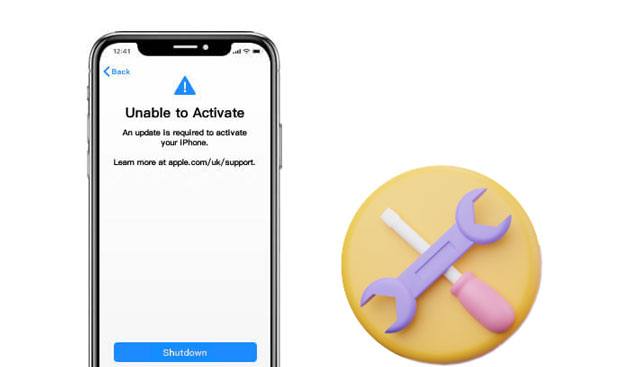
以下は、iPhoneでFace IDまたはTouch IDをアクティブ化できないなど、iPhoneのアクティベーションの問題の主な原因です。そして、あなたはそれらを解決する方法を知っているでしょう。
SIMカードを取り付けた後、iPhoneをアクティブ化できませんか?実際、SIMカードを不適切に挿入することは本当の問題です。SIMカードが正しく挿入されていないと、iPhoneはそれを認識しません。このような状況では、iPhoneをアクティブ化することはできません。では、あなたは何をすべきですか?SIMカードを取り出し、慎重に再度挿入してみてください。
ネットワーク設定が正しくない場合、iPhoneをアクティベートすることはできません。したがって、再度アクティブ化する前に、すべての設定が正しく設定されていることを確認してください。
次に、Apple iPhoneをアクティブ化できない問題をどのように修正できますか?[設定]に移動し、[一般設定]を選択し、すべてのネットワーク情報をリセットして、正しいネットワーク設定を入力してください。

もっと見る:iPhoneがクラッシュし続ける場合は、これらの簡単なトリックで修復できます。
特定の通信事業者にロックされているiPhoneをアクティベートしようとすると、「iPhoneをアクティベートできません」というエラーメッセージが表示されることがあります。この場合、最初に電話がロックされているかどうかを確認する必要があります。ロックされている場合は、最初に携帯通信会社に連絡してロックを解除する必要があります。
iPhoneが安定したネットワークに接続されている場合は、アクティブ化できます。ただし、信号が弱くて不安定な場合は、iPhoneをアクティブ化できません。したがって、iPhoneを再度アクティブ化する前に、信号強度が良好であることを確認してください。
これは、特にアクティブ化しているiPhoneが他の誰かに属している場合に問題になる可能性があります。アクティベーションロックは、前の所有者に引き続き付けることができます。この問題を解決するには、デバイスで使用されたAppleのユーザー名とパスワードを使用する必要があります。他のオプションは、前の所有者がデバイスをiCloudアカウントから切断できることです。
iOSのアップデートが必要なため、iPhoneをアクティブ化できない可能性があります。コンピュータに最新バージョンのiTunesがインストールされている場合は、iTunesからアップデートをインストールできます。ただし、コンピュータに最新バージョンのiTunesがない場合は、最初にインストールすることをお勧めします。iTunesを使用してiOSアップデートをインストールするには、以下の手順に従ってください。
おそらくあなたが必要です:アプリが新しいiPhoneに転送されませんでしたか?どうすればそれを解決できますか?この完全なガイドを読みましょう。
ステップ1:コンピュータにiTunesをダウンロードしてインストールする
パソコンにiTunesをダウンロード、インストール、起動することからプロセスを開始します。iPhoneの電源を切り、USBケーブルを使用してデバイスをコンピューターに接続し、デバイスの電源を入れます。
ステップ2:アクティベーションプロセスを開始する
iTunesがiPhoneを検出すると、アクティベーションプロセスに従うように求められます。画面に表示されるガイドに従ってください。オプションで、iPhoneのインターフェースの左側にある[iPhoneをアクティブ化]ボタンをクリックすることもできます。
ステップ3:アクティベーションを完了する
アクティベーションプロセスを完了するには、Apple IDを使用して続行してログインし、[ 続行]をクリックします。
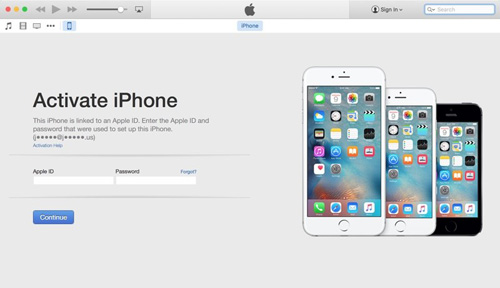
他の修正を試しても機能しない場合は、iPhoneを強制的に再起動できます。ライセンス認証の問題は、ソフトウェアの不具合が原因である可能性があります。iPhoneを強制的に再起動する手順は、iPhoneのモデルによって異なる場合があります。
iPhone 8以降のバージョンを強制的に再起動する:
音量 小 ボタンと 音量大 ボタンを押してから、頻繁に離します。その後、Appleロゴが表示されるまで電源ボタンを押し続けます。
iPhone 7を強制的に再起動する:
アップルのロゴが表示されるまで 電源 ボタンと 音量小 ボタンを同時に押し続けてから、両方のボタンを放します。

iPhone SEまたは6を強制的に再起動します。
このiPhoneバージョンを強制的に再起動するには、 サイド ボタンと ホーム ボタンを同時に押し続ける必要があります。iPhoneが再起動したら、ボタンを離すことができます。

また読む:
死のiPhoneのブルースクリーン?ここに修正する7つの簡単な方法があります
iPhoneがロード画面で動かなくなるのを修正するにはどうすればよいですか?(iPhone 14 および iOS 16 がサポートされています)
上記の方法を使用して、iPhone 7やその他のiOSモデルを アクティブ化できないこと を正常にバイパスできます。問題が終わらない場合はどうなりますか?解決策は、問題を解決するために専門的な方法を使用することです。このiOS システム回復 ツールは、iPhoneのアクティベーションの失敗を含むさまざまなiOSの問題を修正するためのプロフェッショナルで強力です。
このツールは、iOSシステム関連の問題を永久に修正するための2つのモード(標準モードと詳細モード)を提供します。技術的なスキルを必要としない使いやすいツールです。さらに、使用するのは非常に安全であり、標準モードを選択してもデータが失われることはありません。
このiOS修復ツールの主な機能:
* iPhoneですぐにアクティブにできないエラーを修正します。
* iOSデバイスが動かなくなった場合は 、DFUモードを終了する のに役立ちます。
*手間をかけずに iOSをダウングレードします 。
*ほとんどのiOSデバイスと互換性があります。
* MacおよびWindowsコンピュータでうまく動作します。
このシステム回復ソフトウェアをダウンロードして、iPhoneのアクティベーションの問題を修正してください。
iOSシステム回復ツールを使用して、iPhoneをアクティブ化できないことをバイパスします。
01月プログラムをダウンロードしてインストールする
まず、コンピューターにプログラムをダウンロード、インストール、および起動します。お使いのコンピューターに適したバージョンをダウンロードします。アプリケーションをインストールすると、ソフトウェアのメインインターフェイスがコンピューターの画面に表示されます。選択する iOSシステムリカバリ 次のステップに進みます。

02月あなたのiPhoneをコンピュータに接続する
USBケーブルを使用して、iPhoneをコンピューターに接続します。iOSデバイスでは、コンピューターを信頼できるかどうかを尋ねるポップアップが表示されます。 [信頼 ]オプションをタップし、[ 確認 ]ボタンをクリックします。
03月モードを選択
使用可能なモードの中から修復モードを選択します: 詳細 モードと 標準モード。

04月あなたのiPhoneを修理する
[ 確認] ボタンをクリックして、選択したモードを確認します。次に、プログラムの [修復 ]ボタンをクリックして、デバイスの修正を開始します。完了したら、iPhoneを通常どおりアクティブ化できます。

「iPhoneをアクティブ化できない」問題を解決する方法は複数あります。上記の方法のいずれかに従って問題を解決できます。最初のいくつかの方法が機能しない場合は、専門的な方法を使用できます。iOS システム回復 ソフトウェアは、iPhoneを簡単にアクティブ化できないなどのiOSの問題を修正するために開発されました。これを使用すると、一般的なiOSの問題やバグを問題なく修正できます。
関連記事:
iPhoneの内部メモリからデータを回復する方法?トップ3の方法
電源が入らないiPhoneからデータを回復する3つの実証済みの方法(トラブルシューティング付き)
死んだiPhoneから写真を復元する4つの方法(オールインクルーシブ)
4つの手間のかからない方法でiPhone上のSnapchatメッセージを回復する方法?